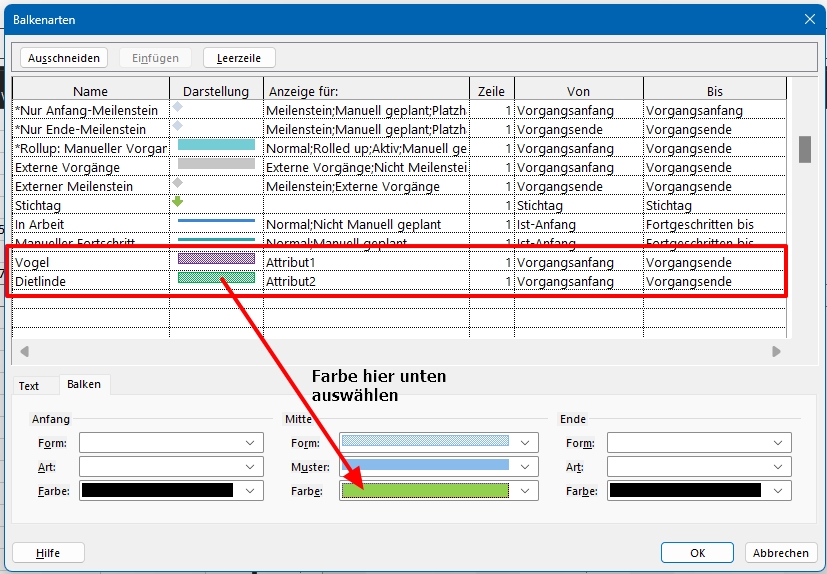In Schulungen werde ich immer mal wieder gefragt, ob es möglich ist Vorgänge automatisch mit Farbwerten zu belegen, die in Abhängigkeit zu Ressourcen stehen. Zum Beispiel, um Vorgänge, die von externen Firmen durchgeführt werden, entsprechend farblich zu kennzeichnen.
Wird nun das Internet nach einer Lösung bemüht, kann es passieren, dass man umständliche und bisweilen hanebüchene Vorschläge bekommt. Dabei ist das ganze relativ einfach zu bewerkstelligen.
Im Beispiel lege ich drei Ressourcen an:
- Dunst
- Vogelsang
- Dietlinde
Dunst bekommt die Standard-Vorgänge, Vogelsang seine Vorgänge sind in einem kräftigen Lila und Dietlinde erhält ein zartes Grün.

Um das umsetzen zu können, wird zuerst im Menü Projekt/Eigenschaften/Benutzerdefinierte Felder aufgerufen. Eigentlich sollte standardmäßig bereits "Vorgang" ausgewählt sein. Wenn nicht, oben links "Vorgang" auswählen und rechts "Attribut". Sie erhalten nun eine Liste mit Attributen durchnummeriert angezeigt. Im Beispiel habe ich Attribut1 in "Vogel" und Attribut 2 in "Dietlinde" umbenannt.
Klicken Sie anschließend den Button "Formel..." an und tragen dort diese Formel ein:
[Ressourcennamen]="Vogelsang"
Bei "Dietlinde" müssen Sie natürlich den "Vogelsang" ändern.
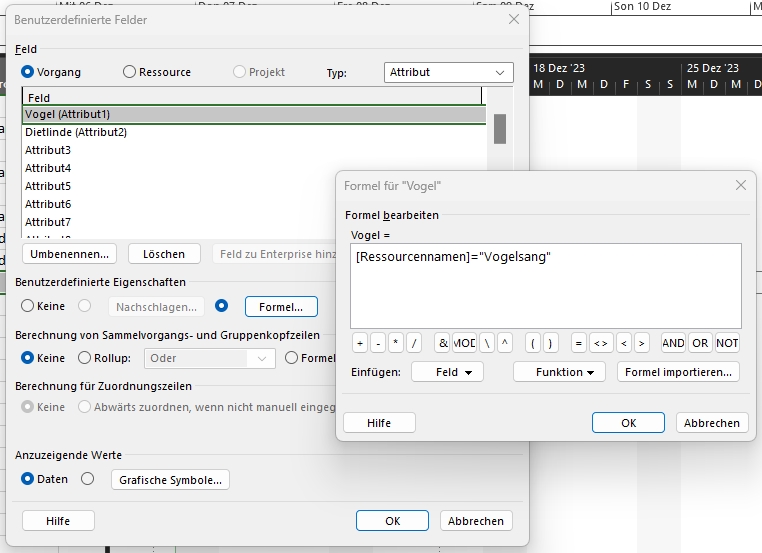
Nachdem Sie alles bestätigt haben, müssen Sie rechts im Balkenbereich das Kontextmenü aufrufen (rechte Maustaste an einer leeren Stelle) und Balkenarten anklicken.
Scrollen Sie nach unten zu einer freien Stelle und tragen Sie dort die Namen Ihrer Attribut-Felder ein. Wenn Sie meinem Beispiel gefolgt sind ist das "Vogel" und "Dietlinde". Beidem weisen Sie eine Farbe nach Ihrer Vorstellung zu. Das machen Sie ganz unten bei "Farbe" in der "Mitte".
Wichtig ist nun, dass Sie in der Spalte "Anzeige für:" "Attribut1", bzw. "Attribut2" eintragen. Mit "OK" bestätigen und danach ändert sich die Farbe des Vorgangs nach zugewiesener Ressource.